iPad용 Logic Pro 사용 설명서
- Logic Pro 1.1의 새로운 기능
- Copyright
iPad용 Logic Pro로 미디어 파일 가져오기
iPad용 Logic Pro에서는 트랙, 셀 및 소프트웨어 악기(예: Quick Sampler, Sample Alchemy 및 Drum Machine Designer)에서 사용할 오디오 및 MIDI 파일을 가져올 수 있습니다. Slide Over를 사용하여 파일 앱의 파일을 Logic Pro로 드래그하여 가져옵니다.
Logic Pro는 가장 일반적인 오디오 파일 포맷을 지원합니다. iPad용 Logic Pro에서 지원되는 파일 포맷의 내용을 참조하십시오.
또한 iPad용 Logic Pro에서 Mac용 Logic Pro 또는 iPhone용 GarageBand, iPad용 GarageBand에서 생성된 노래를 열고 편집할 수도 있습니다.
iPad용 Logic Pro에서 GarageBand 노래 열기 및 Mac용 Logic Pro의 프로젝트로 작업하기 위한 권장 사항의 내용을 참조하십시오.
Split View로 미디어 파일 가져오기
Logic Pro에서 화면 상단의 멀티태스킹 버튼
 을 탭한 다음, Split View를 탭하십시오.
을 탭한 다음, Split View를 탭하십시오.Logic Pro가 옆으로 이동하고 홈 화면이 표시됩니다.
홈 화면에서 파일 앱을 탭하십시오.
파일 앱이 Logic Pro와 나란히 나타납니다. 앱의 크기를 조절하려면 앱 분리자를 왼쪽 또는 오른쪽으로 드래그하십시오.
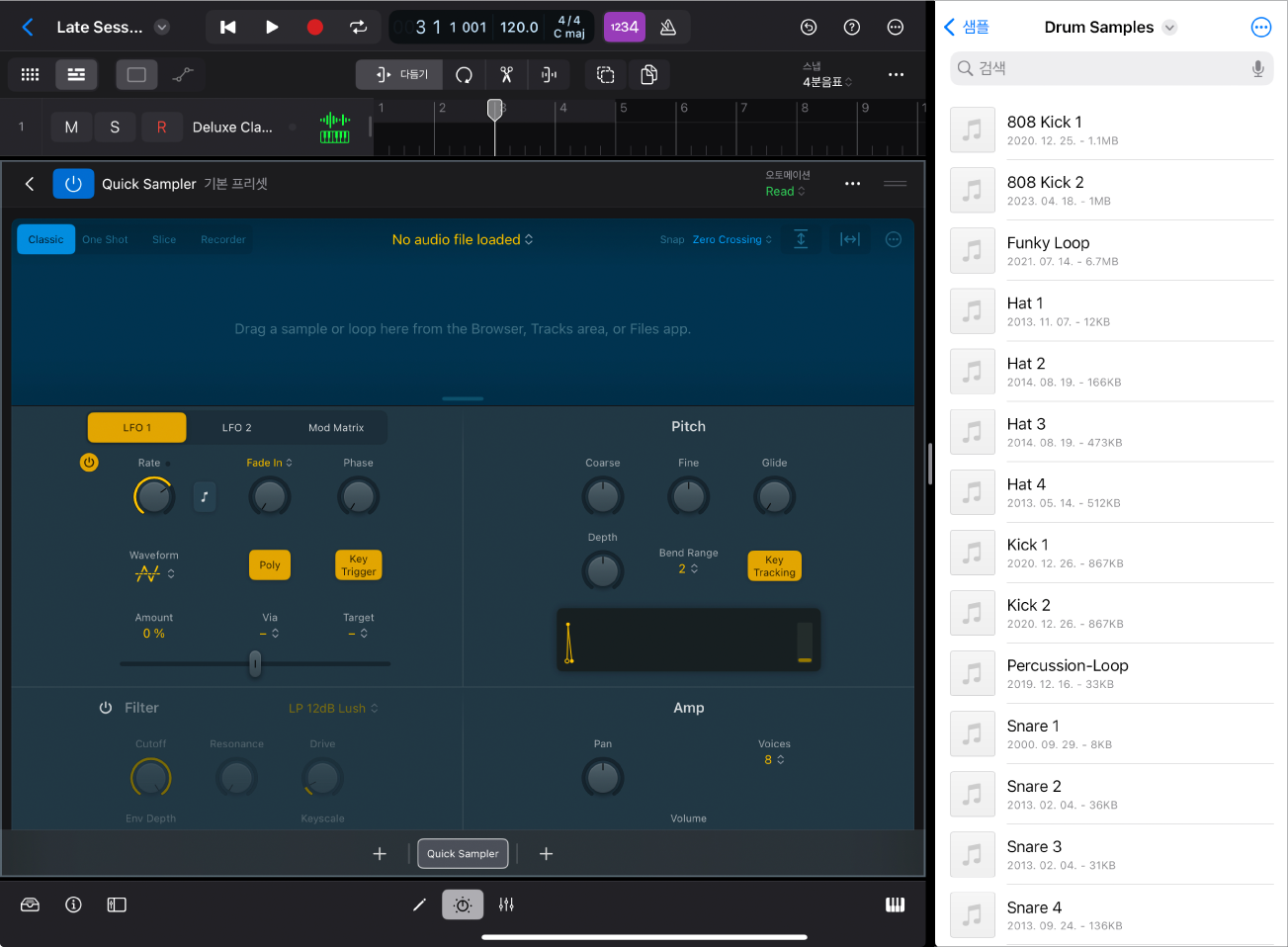
파일 앱 윈도우에서 가져올 파일을 화면에서 살짝 떨어질 때까지 터치하십시오. 여러 파일을 선택하려면 하나를 길게 터치하여 살짝 드래그한 다음, 계속 누른 채로 다른 손가락으로 다른 파일을 탭하십시오. 배지는 선택한 항목의 수를 나타냅니다.
Logic Pro 윈도우에서 원하는 대상으로 파일을 드래그하십시오.
드래그할 때 해당 항목을 드롭할 수 있는 위치에 삽입 아이콘이 나타납니다.
완료되면 파일 앱 윈도우 상단에 있는 멀티태스킹 버튼을 탭한 다음, 닫기를 탭하십시오.
팁: Slide Over로 파일 앱을 사용할 경우, 일시적으로 파일 앱을 가린 다음 열어서 언제든 Logic Pro에 파일을 가져올 수 있습니다. Slide Over로 파일 앱을 열려면 파일 앱 윈도우 상단에 있는 멀티태스킹 버튼을 탭한 다음, Slide Over를 탭하십시오.
Split View 및 Slide Over를 사용한 작업에 관한 자세한 정보는 iPad 사용 설명서의 내용을 참조하십시오.